- 1STM32F205 PWM配置_stm32f205 tim
- 2长文本摘要,python代码
- 3uniapp好看的登录页面_uniapp 漂亮的登录页面
- 4ahooks.js:一款强大的React Hooks库及其API使用教程(二)
- 5HarmonyOS/OpenHarmony应用开发-HUAWEI DevEco Studio 3.1API9集成SDK_deveco studio 引入sdk
- 6你问我答 | 开放原子校源行公益项目常见问题答疑(第一期)
- 7Numpy快速入门(一)——shape属性_numpy shape
- 8华为交换机重置命令(reset saved-configuration)
- 9二分类支持向量机模型SVM知识点详解_基于svm(支持向量机)的二分类模型
- 10flutter显示圆形头像
鸿蒙4.0开发笔记之ArkTS语法基础之数据传递与共享详细讲解(十八)_鸿蒙在组件之间传数据
赞
踩
一、路由数据传递(router)
1、路由数据传递定义
即使用router.pushUrl进行路由跳转,从而实现页面间的数据传递。这个方法可以实现一个页面向另一个指定页面的数据传递和共享。
2、路由数据传递使用方法
(1)例如在LifeCircle页面的Build()组件下创建一个页面跳转的按钮,实现页面跳转,
//验证页面跳转的数据传递按钮
Button('页面跳转')
- 1
- 2
(2)在按钮中创建点击事件,点击事件内容就是使用router.pushUrl()进行页面跳转,跳转到另外一个新建的页面“pages/LifeCircle2”中。并且跳转时携带一个对象数据,包含有id、name、age3个数据元素。
//创建点击事件
.onClick(()=>{
//调用路由函数,进行页面的跳转,除了路径,同时带有一个对象,包括三个键值对元素
router.pushUrl({
url:"pages/LifeCircle2",
params: {
id:'001',
name:'页面壹',
age:25
}
})
})
- 1
- 2
- 3
- 4
- 5
- 6
- 7
- 8
- 9
- 10
- 11
- 12
(3)在另外一个页面LifeCircle2中接收数据,获取跳转对象的数据,利用键值对的键名进行取值。
let pageID = router.getParams()['id'] as string
let pageName = router.getParams()['name']
let pageAge = router.getParams()['age']
- 1
- 2
- 3
(4)最后在第二个页面LifeCircle2呈现从其他页面获取的数据。
Divider()
Text(pageID).fontSize(40).backgroundColor(Color.Yellow)
Text(pageName).fontSize(40).backgroundColor(Color.Yellow)
Text(pageAge).fontSize(40).backgroundColor(Color.Yellow)
- 1
- 2
- 3
- 4
(5)在第二个页面LifeCircle2内创建返回按钮和返回路由函数调用。
//验证页面跳转的数据传递按钮
Button('点击返回')
//创建点击事件
.onClick(() => {
//调用路由函数,进行页面的跳转,除了路径,同时带有一个对象,包括三个键值对元素
router.back()
})
- 1
- 2
- 3
- 4
- 5
- 6
- 7
3、数据传递两个页面的效果
LifeCircle效果:
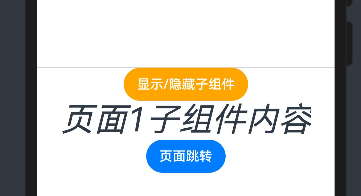
LifeCircle2效果:
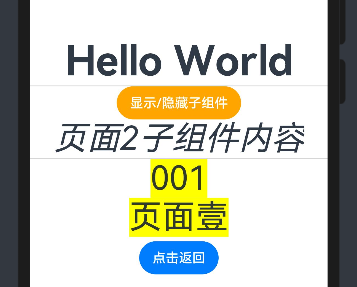
二、页面间数据共享(EntryAbility)
1、定义
这是一种全局的数据共享方法,可以在所有页面之间进行数据共享。实现方法就是在EntryAbility.ts文件中使用AppStorage.SetOrCreate()进行数据的定义,这个数据就可以在这个项目所有的页面中进行数据获取,通过AppStorage.Get()获取。
2、实现案例
(1)首先在roject/entry/src/main/ets/entryability/EntryAbility.ts文件中定义一个数据:
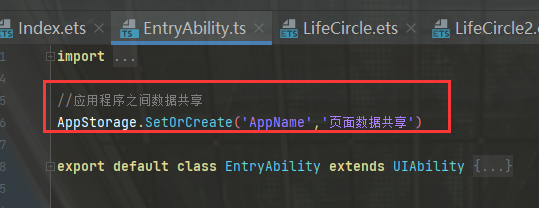
(2)然后在LifeCircle中进行数据获取:
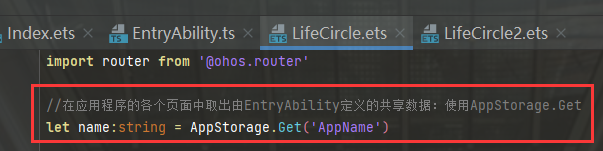
3、避坑点
Previewer预览器中无法显示效果,因为在预览该页面时,EntryAbility.ts文件还没有执行,因此无法获取到页面之间共享的数据。
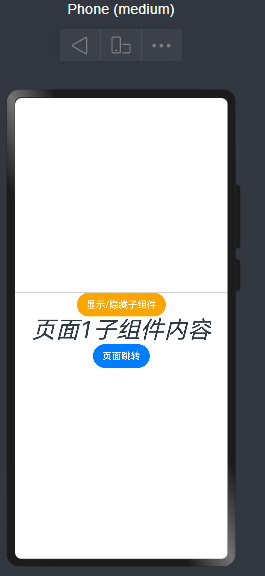
解决方法:使用本地模拟器、真机模拟器或者远程模拟器(建议),记得将默认的启动页面修改为需要调试的页面。如何修改请参考文章:HarmonyOS 修改App的默认加载的界面(ArkTS版本)本次使用的华为官方的远程模拟器,这样就可以看到效果了:
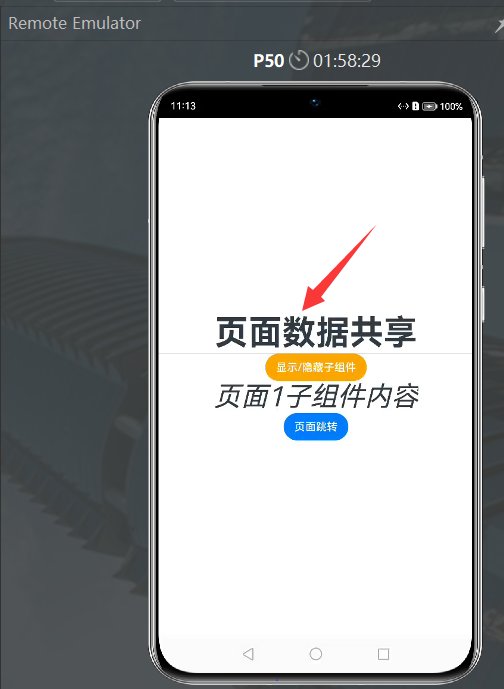
三、数据传递练习
1、EntryAbility页面
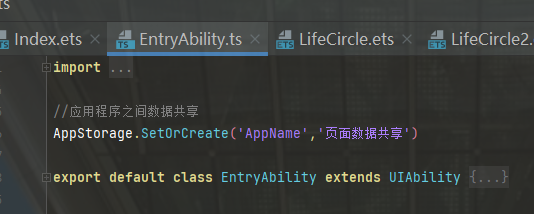
2、LifeCircle页面
import router from '@ohos.router' //在应用程序的各个页面中取出由EntryAbility定义的共享数据:使用AppStorage.Get let name:string = AppStorage.Get('AppName') @Entry @Component struct LifeCircle { //调用从EntryAbility中获取的数据赋值给message,并在后方用Text呈现 @State message: string = name @State isAppear:boolean = true build() { Row() { Column() { Text(this.message) .fontSize(50) .fontWeight(FontWeight.Bold) Divider() Button('显示/隐藏子组件') .backgroundColor(Color.Orange) .onClick(()=>{ this.isAppear = !this.isAppear }) if(this.isAppear){ LifeCircle_son() } //验证页面跳转的数据传递按钮 Button('页面跳转') //创建点击事件 .onClick(()=>{ //调用路由函数,进行页面的跳转,除了路径,同时带有一个对象,包括三个键值对元素 router.pushUrl({ url:"pages/LifeCircle2", params: { id:'001', name:'页面壹', age:25 } }) }) } .width('100%') } .height('100%') } //页面显示 onPageShow(){ //打印出页面显示的提醒 console.log('LifeCircle1: Page is onPageShow') } //页面隐藏 onPageHide(){ //打印出页面隐藏的提醒 console.log('LifeCircle1: Page is onPageHide') } //页面返回:手机按钮上的返回 onBackPress(){ //打印出页面返回的提醒 console.log('LifeCircle1: Page is onBackPress') } //aboutToAppear和aboutToDisappear也可以放在入口组件中,后者表示程序被sha死时调用的函数 //组件即将出现时回调该接⼝ aboutToAppear(){ console.log('LifeCircle1: Page is 入口aboutToAppear') } //组件析构销毁时触发的函数 aboutToDisappear(){ console.log('LifeCircle1: Page is 入口aboutToDisappear') } } //子组件的内容 @Component struct LifeCircle_son{ build(){ Column(){ Text('页面1子组件内容').fontSize(40).fontStyle(FontStyle.Italic) } } //组件即将出现时回调该接⼝ aboutToAppear(){ console.log('LifeCircle1: Page is 子组件aboutToAppear') } //组件析构销毁时触发的函数 aboutToDisappear(){ console.log('LifeCircle1: Page is 子组件aboutToDisappear') } }
- 1
- 2
- 3
- 4
- 5
- 6
- 7
- 8
- 9
- 10
- 11
- 12
- 13
- 14
- 15
- 16
- 17
- 18
- 19
- 20
- 21
- 22
- 23
- 24
- 25
- 26
- 27
- 28
- 29
- 30
- 31
- 32
- 33
- 34
- 35
- 36
- 37
- 38
- 39
- 40
- 41
- 42
- 43
- 44
- 45
- 46
- 47
- 48
- 49
- 50
- 51
- 52
- 53
- 54
- 55
- 56
- 57
- 58
- 59
- 60
- 61
- 62
- 63
- 64
- 65
- 66
- 67
- 68
- 69
- 70
- 71
- 72
- 73
- 74
- 75
- 76
- 77
- 78
- 79
- 80
- 81
- 82
- 83
- 84
- 85
- 86
- 87
- 88
- 89
- 90
- 91
- 92
- 93
- 94
- 95
3、LifeCircle2页面
import router from '@ohos.router'; //获取跳转对象的数据:利用键值对的键名进行取值 //从其他页面接收的数据不知道其变量,暂时作为string接收 let pageID = router.getParams()['id'] as string let pageName = router.getParams()['name'] let pageAge = router.getParams()['age'] @Entry @Component struct LifeCircle2 { @State message: string = 'Hello World' @State isAppear:boolean = true build() { Row() { Column() { Text(this.message) .fontSize(50) .fontWeight(FontWeight.Bold) Divider() Button('显示/隐藏子组件') .backgroundColor(Color.Orange) .onClick(() => { this.isAppear = !this.isAppear }) if (this.isAppear) { LifeCircle_son() } //在第二个页面使用从其他页面获取的数据 Divider() Text(pageID).fontSize(40).backgroundColor(Color.Yellow) Text(pageName).fontSize(40).backgroundColor(Color.Yellow) Text(pageAge).fontSize(40).backgroundColor(Color.Yellow) //验证页面跳转的数据传递按钮 Button('点击返回') //创建点击事件 .onClick(() => { //调用路由函数,进行页面的跳转,除了路径,同时带有一个对象,包括三个键值对元素 router.back() }) } .width('100%') } .height('100%') } //页面显示 onPageShow(){ //打印出页面显示的提醒 console.log('LifeCircle2: Page is onPageShow') } //页面隐藏 onPageHide(){ //打印出页面隐藏的提醒 console.log('LifeCircle2: Page is onPageHide') } //页面返回:手机按钮上的返回 onBackPress(){ //打印出页面返回的提醒 console.log('LifeCircle2: Page is onBackPress') } //aboutToAppear和aboutToDisappear也可以放在入口组件中,后者表示程序被sha死时调用的函数 //组件即将出现时回调该接⼝ aboutToAppear(){ console.log('LifeCircle2: Page is 入口aboutToAppear') } //组件析构销毁时触发的函数 aboutToDisappear(){ console.log('LifeCircle2: Page is 入口aboutToDisappear') } } //子组件的内容 @Component struct LifeCircle_son{ build(){ Column(){ Text('页面2子组件内容').fontSize(40).fontStyle(FontStyle.Italic) } } //组件即将出现时回调该接⼝ aboutToAppear(){ console.log('LifeCircle2: Page is 子组件aboutToAppear') } //组件析构销毁时触发的函数 aboutToDisappear(){ console.log('LifeCircle2: Page is 子组件aboutToDisappear') } }
- 1
- 2
- 3
- 4
- 5
- 6
- 7
- 8
- 9
- 10
- 11
- 12
- 13
- 14
- 15
- 16
- 17
- 18
- 19
- 20
- 21
- 22
- 23
- 24
- 25
- 26
- 27
- 28
- 29
- 30
- 31
- 32
- 33
- 34
- 35
- 36
- 37
- 38
- 39
- 40
- 41
- 42
- 43
- 44
- 45
- 46
- 47
- 48
- 49
- 50
- 51
- 52
- 53
- 54
- 55
- 56
- 57
- 58
- 59
- 60
- 61
- 62
- 63
- 64
- 65
- 66
- 67
- 68
- 69
- 70
- 71
- 72
- 73
- 74
- 75
- 76
- 77
- 78
- 79
- 80
- 81
- 82
- 83
- 84
- 85
- 86
- 87
- 88
- 89
- 90
- 91
- 92
- 93
- 94



